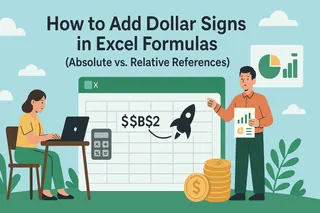Excelで数式を列にコピーしたら、ロボットが暴走するように間違ったデータを参照してしまった経験はありませんか?そこで役立つのがドル記号($)です。これはExcelでセル参照を固定するための秘密の合図。スプレッドシートとの戦いを終わらせましょう。
Excelでドル記号が重要な理由
販売手数料を計算する場合、レートがセルD1にあるとします。=B2*D1のような数式を列にコピーすると、Excelは参照をD2、D3とずらしていきますが、これでは意味がありません!D1をドル記号で固定(=$D$1)すれば、数式をどこに貼り付けても参照が変わりません。
プロのヒント: これは「絶対参照」と呼ばれます。ExcelmaticのAI搭載スプレッドシートは、固定参照が必要な場面を自動検出してくれるので、頭を悩ませる必要がありません。
3種類のセル参照(早見表)
- 相対参照(A1): コピーすると変化。「左隣のセルを参照」のようなもの。
- 絶対参照($A$1): 固定されたまま。GPS座標のようなもの。
- 複合参照(A$1 または $A1): 行または列のみを固定。クロス集計に便利。
10秒でドル記号を追加する方法
- 数式セルをクリック。
- 数式バーで参照(例:
D1)をハイライト。 - F4キーを押す—TikTokのフィルターのように参照タイプを切り替えます。
- Enterを押す。これで
D1が$D$1に。
Excelmaticの裏技: 当社のAI数式ビルダーは、絶対参照が必要な場面を提案するので、推測する必要がありません。
実例集
1. 消費税計算機
- 問題: 固定税率(セル
E1)を全商品に適用。 - 解決策:
=B2*$E$1で税率を固定し、B2は相対的に変化。
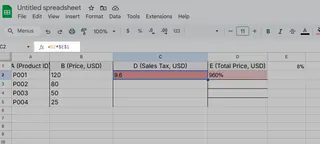
2. 予算の割合
- 問題: 収入(セル
A1)の20%を貯蓄に割り当て。 - 解決策:
=$A$1*0.2で収入参照がずれるのを防止。
よくある落とし穴(と解決策)
🚫 過剰な固定: 全ての参照を絶対参照(=$A$1+$B$1)にすると柔軟性が失われる。
✅ 解決策: 税率やヘッダーなど、本当に固定が必要なものだけを固定。
🚫 固定し忘れ: 1つのセルでは機能するが、他ではエラーになる。 ✅ 解決策: 最終確定前に数式をコピーしてテスト。
上級者向け: 複合参照
行または列だけを固定したい?複合参照が便利です:
- 行を固定:
A$1→ 列は変化、行は固定。 - 列を固定:
$A1→ 行は変化、列は固定。
最適な用途: テーブルのクロス集計や段階価格モデル。
ビジネスにおける重要性
- 正確性: 財務モデルや在庫表のエラー防止。
- 速度: 為替レートなどマスターセルを1つ更新するだけで全数式が自動更新。
- 拡張性: シート間で数式をコピーしてもロジックを再構築不要。
Excelmatic特典: 当社のAIは数式をスキャンし、不安定な参照を警告—データのスペルチェックのようなものです。
最終プロのヒント
- F4は最強の味方: 素早く参照を切り替え。
- 固定セルに色付け: チームメンバーがロジックを理解しやすく。
- 名前付き範囲:
$D$1を「税率」などに置換して数式を明確に。
まとめ: ドル記号($)はExcelでセル参照を固定します。F4キーで即時追加。もっとスマートなスプレッドシートが必要なら、ExcelmaticのAIに任せてみましょう—今すぐ無料トライアル!
難しい数式でお困りですか?コメントで教えてください—解決をお手伝いします。